Nutitelefoni üks olulisemaid omadusi on selle salvestamine. Nii laadite alla oma lemmikrakendused, salvestate kõik oma erifotod, laadite alla pikkade maanteesõitude jaoks muusikaesitusloendid - nimetate seda. Mida kauem telefonist kinni hoiate, seda suurem on tõenäosus, et ühel hetkel mööda teed hakkab ruumi otsa saama. Kui peaksite sellisesse olukorda sattuma, on siin mõned näpunäited Android-telefoni salvestusruumi vabastamiseks.
Selles juhendis kasutatud tooted
- Puhas Android: Google Pixel 4 XL (Amazonil 879 dollarit)
- Lisage rohkem ruumi: Samsung EVO Select 128GB microSD-kaart (25 dollarit Amazonis)
Selle juhendi jaoks kasutame Google Pixel 4 XL-i, milles töötab Android 10. Mõni ekraanipilt ei pruugi 100% sama välja näha, sõltuvalt sellest, mis telefon teil on, kuid kõige põhiidee peaks olema sama.
Kontrollige, kui palju teie telefonil on ruumi
Kõigepealt peaksime vaatama, kui palju ruumi teie telefonis on jäänud. Hea on aeg-ajalt asju läbi teha ja koristada, hoolimata sellest, kui palju teil ruumi on, kuid kui teil on veel piisavalt ruumi minna, pole mõtet üle parda minna.
- Ava Seaded telefonis.
-
Puudutage valikut Ladustamine.
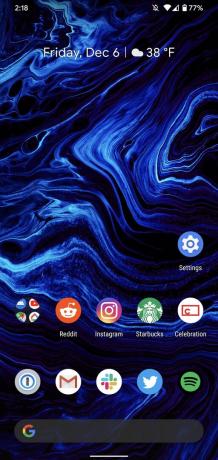
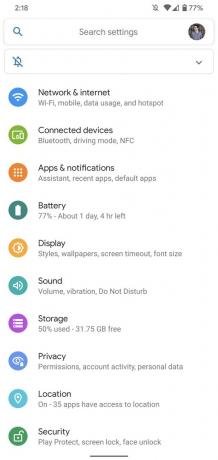
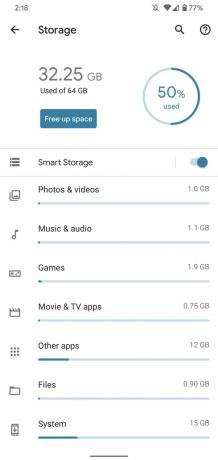 Allikas: Joe Maring / Android Central
Allikas: Joe Maring / Android Central
Lehe ülaservas näete, mitu gigabaiti salvestusruumi olete kasutanud, koos protsendiga, et asju paremini perspektiivi viia.
Kustutage rakenduse andmed ja failid
Nüüd, kui olete lehel Salvestusruum, on aeg hakata tegutsema. Esimene asi, mida me teile soovitame teha, on rakenduse andmete ja failide kustutamine.
Kõik on jaotatud käepärastesse kategooriatesse, sealhulgas:
- Fotod ja videod
- Muusika ja heli
- Mängud
- Filmi- ja telerakendused
- Muud rakendused
- Toimikud
- Süsteem
Ühe nendest kategooriatest puudutades kuvatakse loend rakendustest, mis selle alla kuuluvad, ja siit saate kustutada andmeid rakenduse kaupa. Siin on näide, kuidas see välja näeb:
- Puudutage soovitud kategooriat (kasutame muusikat ja heli).
- Puudutage rakendust.
- Puudutage valikut Tühjendage hoiuruum.
-
Puudutage valikut Okei.
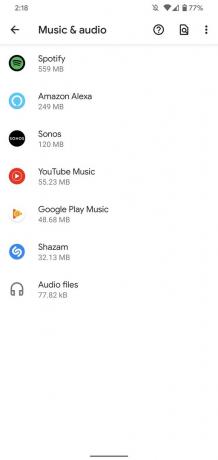
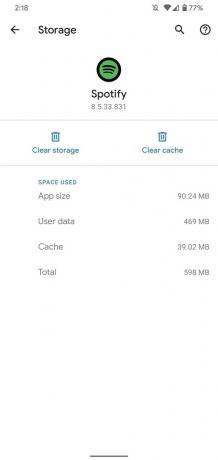
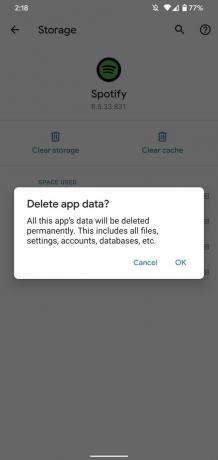 Allikas: Joe Maring / Android Central
Allikas: Joe Maring / Android Central
Nagu näete ekraanil kuvataval hüpikaknal, kustutab see "kõik failid, seaded, kontod, andmebaasid jne". Teisisõnu kustutatakse peaaegu kõik, välja arvatud rakendus ise. Kui teie telefonis on mõni rakendus, mida soovite installituna hoida, kuid mida te nii sageli ei kasuta, võib see olla kasulik.
Samuti võite puudutada kategooriat Failid, mis viiakse telefoni failihaldurisse, muutes hõlpsasti unustatud juhuslikud allalaadimised.
Kasutage Androidi tööriista „Ruumi vabastamine”
Lehel Hoidla näete ülaservas nuppu "Vabasta ruumi". Selle puudutamine viib teid telefonis salvestatud failide / rakenduste kustutamise juhendatud protsessi kaudu, mida Android teie arvates ei pea vajadus.
See on jagatud kolme kategooriasse, sealhulgas Varundatud fotod ja videod, Allalaadimisedja Harva kasutatavad rakendused. Puudutage lihtsalt nende üksuste kõrval olevat märkeruutu, puudutage nuppu Vabasta nupp ekraani paremas alanurgas ja annate oma telefonile hunniku lisaruumi just nii.
Veenduge, et nutikas salvestusruum oleks sisse lülitatud
Telefoniga tehtud pildid ja videod võivad olla üks suurimaid põhjuseid, miks salvestusruum otsa saab ning Androidil on nende efekti minimeerimiseks üsna lahe viis.
Jällegi salvestuse põhilehelt puudutage Nutikas salvestusruum otse nende rakenduskategooriate kohal, millest varem rääkisime. Siit saate teha paar asja, mida saate teha.
Lüliti nihutatakse paremale ja selle taga on aktsendivärv, mis peaks olema enamiku inimeste jaoks. Kui puudutate Eemaldage varundatud fotod ja videod sellest allpool saate valida, kas soovite oma varundatud failid kustutada, kui need on üle 30, 60 või 90 päeva vanad.
Kõik teie kunagi pildistatud pildid ja videod on alati teenuses Google Photos saadaval. See funktsioon lihtsalt eemaldab nende kohalikud versioonid, mis võtavad teie seadmes tarbetut ruumi.
Osta microSD-kaart
Viimasena, kuid kindlasti mitte vähem tähtsana, võite alati minna välja ja osta microSD-kaardi, kui teie telefon neid toetab.
MicroSD-kaarte on saadaval lugematul hulgal erineva suurusega, sealhulgas 32GB, 64GB ja 128GB, et nimetada vaid mõnda. Seal on tonn kaarte seal teile valida, kusjuures paljud neist on taskukohasemad, kui võite arvata.
Kõik Android-telefonid ei paku laiendatavat salvestusruumi, seega veenduge enne oma väljaminekut ja kaardi ostmist, mis ei pruugi teie seadmega töötada.
